크롬북은 단순성, 속도 및 클라우드 기반 기능으로 인해 인기 있는 선택이 되었습니다. 이 가벼운 노트북은 우리가 일하고 배우는 방식을 변화시켰습니다. 이를 통해 손쉬운 협업과 정보 세계에 대한 원활한 액세스가 가능합니다. 그러나 많은 이점에도 불구하고 일부 사용자는 겉보기에 일상적인 작업인 인쇄를 관리하는 방법을 궁금해합니다.
크롬북으로 인쇄하는 것이 복잡할 필요는 없습니다. 올바른 설정과 몇 가지 간단한 단계를 통해 Chromebook에서 호환되는 프린터로 문서, 사진 및 기타 자료를 직접 인쇄할 수 있습니다. 과제를 제출하는 학생이든 중요한 문서를 인쇄하는 전문가이든: 이 가이드는 Chromebook에서 인쇄를 마스터하는 데 사용할 수 있는 몇 가지 방법을 보여줍니다. 시작하자.
크롬북으로 프린터 설정
오늘날 프린터는 구성에 따라 무선 또는 유선입니다. 무선 프린터 설정은 유선 프린터 설정과 약간 다릅니다. 먼저 크롬북으로 무선 프린터를 설정해 보겠습니다.
WiFi를 사용하여 크롬북으로 무선 프린터 설정
크롬북에 연결하려면 Wi-Fi 연결로 프린터를 설정해야 합니다. 프린터 제조업체에서 제공하는 단계에 따라 설정하면 됩니다. 크롬북으로 무선 프린터를 설정하려면 다음의 간단한 단계를 따르십시오.
- 왼쪽 하단의 둥근 버튼을 클릭하여 런처를 엽니다.
- 실행기 상단의 검색 상자에 "프린터 추가"를 입력한 다음 가장 일치하는 목록에서 프린터 추가를 선택합니다.
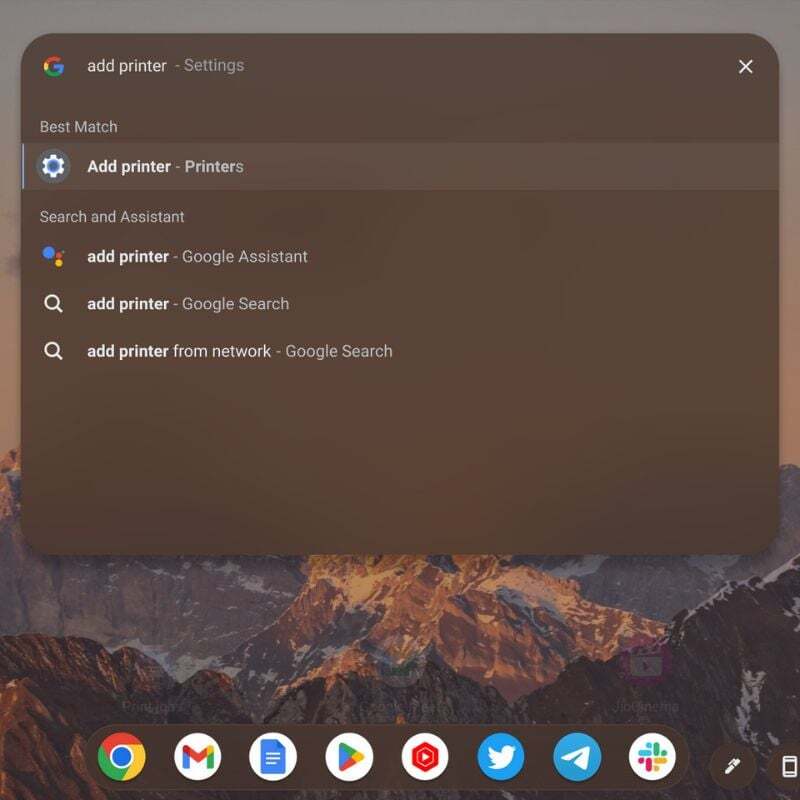
- 프린터를 이미 추가한 경우 저장된 프린터 목록에 나타납니다. 바로 아래에 저장하거나 설정할 수 있는 프린터가 표시됩니다.
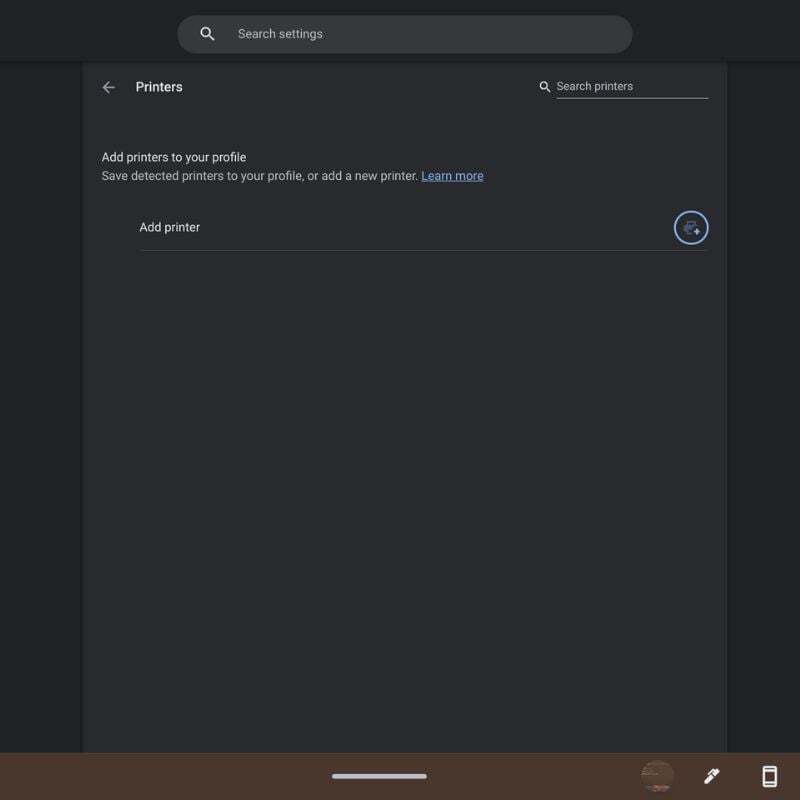
- 저장 또는 설정을 선택하여 이러한 프린터를 저장된 목록에 추가하면 사진이나 문서를 인쇄할 때 옵션으로 표시됩니다.
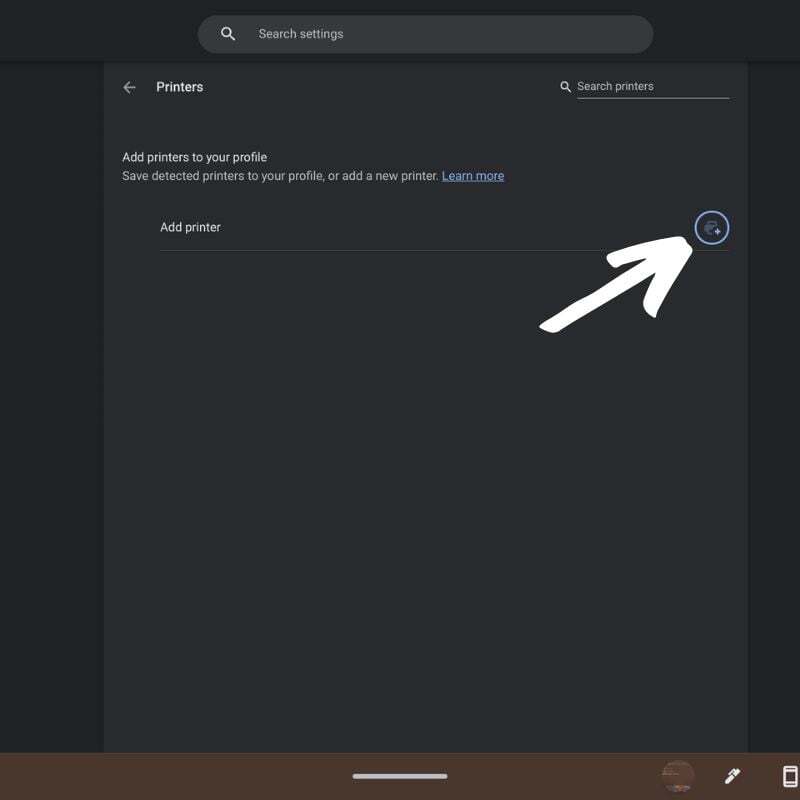
- 프린터가 자동으로 나타나지 않으면 프린터 추가 오른쪽에 있는 파란색 더하기 아이콘을 클릭합니다. 이름, 프린터의 IP 주소, 프로토콜(일반적으로 IPP) 및 대기열(일반적으로 ipp/print)을 입력할 수 있는 팝업 창이 나타납니다.

- 프린터 제조업체의 웹 사이트에서 사용할 프로토콜과 프린터의 IP 주소를 찾는 방법을 알려줍니다.
USB 케이블을 사용하여 크롬북으로 유선 프린터 설정
프린터가 구형이고 Wi-Fi 연결을 지원하지 않는 경우 USB 케이블로 프린터를 설정할 수 있습니다. 그러나 이 방법은 Chromebook에 소프트웨어나 드라이버를 설치할 수 없기 때문에 구형 프린터에는 작동하지 않을 수 있습니다. 크롬북으로 무선 프린터를 설정하려면 다음의 간단한 단계를 따르십시오.
- 프린터의 USB 케이블을 크롬북의 해당 포트에 연결합니다. Chromebook 모델에 따라 USB-A-USB-C 어댑터가 필요할 수 있습니다. 또한 프린터가 켜져 있고 정상적으로 작동하는지 확인하십시오.

- 연결되면 크롬북에서 프린터를 설정하는 방법에 대한 추가 지침이 포함된 알림이 표시됩니다.
크롬북에서 인쇄하는 방법
크롬북에서 프린터를 성공적으로 설정했으면 아래 단계에 따라 원하는 것을 쉽게 인쇄할 수 있습니다.
- 인쇄하려는 페이지나 사진을 열고 Ctrl + P 키를 동시에 누릅니다. 또는 오른쪽 상단 모서리에 있는 세 개의 수직 점을 클릭하고 드롭다운 메뉴에서 인쇄를 선택할 수 있습니다.
- 팝업 창에 인쇄 옵션이 표시됩니다. 대상 옆에 원하는 프린터가 표시되지 않으면 아래쪽 화살표를 선택하고 원하는 프린터를 선택합니다.
- 추가 옵션을 보려면 추가 설정을 선택합니다.
- 모든 컨트롤을 보려면 아래로 스크롤하십시오. 더 많은 옵션을 보려면 고급 설정을 선택하십시오.
- 입력 및 출력 용지함, 원하는 인쇄 품질 등을 선택할 수 있는 새 창이 열립니다. 적용을 선택하여 인쇄 창으로 돌아갑니다.

- 모든 것이 원하는 대로 설정되면 인쇄 버튼을 클릭하여 인쇄를 시작합니다.
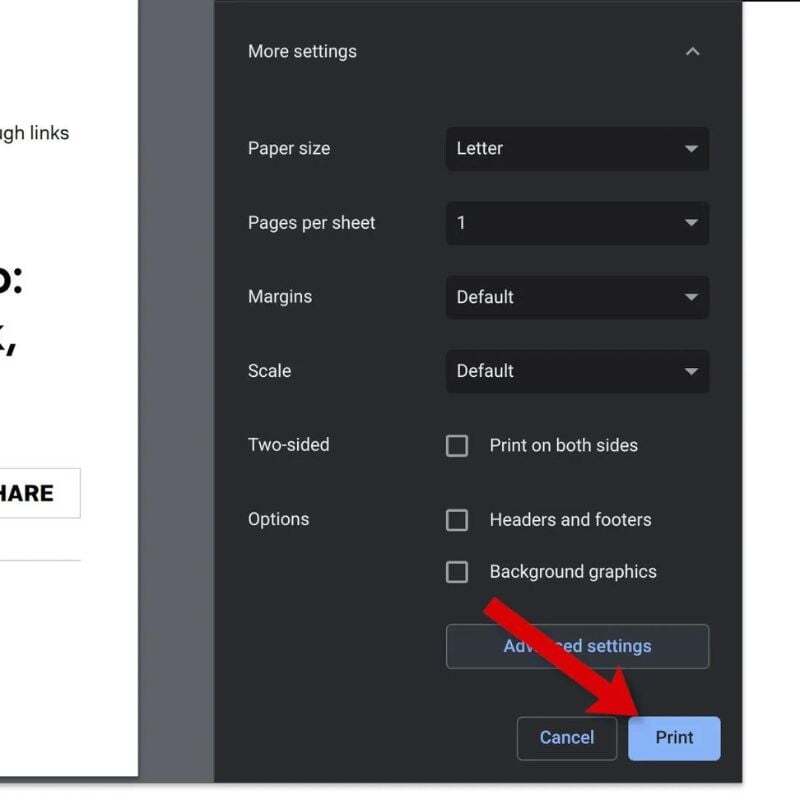
제조업체의 Android 앱을 사용하여 크롬북에서 무선으로 인쇄할 수도 있습니다.
크롬북에서 무엇이든 인쇄
크롬북에서 인쇄하려면 Chrome의 기본 인쇄 기능 OS에 대한 친숙함, 타사 애플리케이션 탐색 및 새로운 기술에 대한 적응 의지가 필요합니다. 이 문서에 설명된 방법을 따르면 문서, 사진 및 기타 자료를 쉽게 인쇄하고 Chromebook을 최대한 활용하고 작업 흐름을 간소화하여 생산성과 즐거움을 높일 수 있습니다.
에뮬레이터를 다운로드하지 않고 온라인으로 GBA(게임보이 어드밴스) 게임을 플레이하는 방법
Game Boy Advance가 가장 친한 친구였던 어린 시절이 그립습니까? 그 GBA 게임이 당신의 하루에 하고 싶었던 전부였을 때? GBA 콘솔을 구입하거나 GBA 에뮬레이터를 다운로드하지 않고도 향수를 불러일
99bugs.tistory.com
크롬북에서 다크 모드 배경을 활성화하는 방법
학생이나 전문가는 주로 크롬북을 사용합니다. Chromebook은 멋진 사용자 인터페이스를 갖춘 웹 기반 운영 체제인 ChromeOS에서 실행됩니다. ChromeOS의 대부분의 요소는 밝은 색상 테마로 제작되어 디
icandothat.tistory.com
*참조한 원본 글: https://techpp.com/2023/08/01/how-to-print-from-a-chromebook/
'인생그것은약속위반 > 관심' 카테고리의 다른 글
| 윈도우 11 메모리 누수 문제 해결 방법 (윈도우즈10 공통) (0) | 2023.08.03 |
|---|---|
| 아이폰에서 앱을 삭제하지 않고 빠르게 숨기는 방법 (0) | 2023.08.03 |
| 맥 데스크탑에 위젯을 추가하는 3가지 방법(macOS Sonoma 이하) (0) | 2023.08.03 |



댓글